MIERUCAへログイン
ログインURL:https://app.mieru-ca.com/faber-extract/login.html
左側一覧より「ヒートマップ」を選択
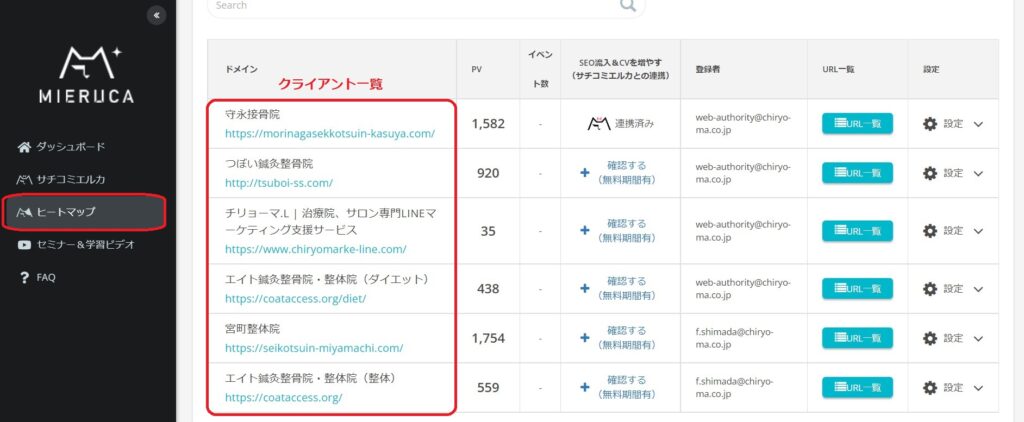
クライアント一覧からヒートマップを取得したいクライアント名をクリックする
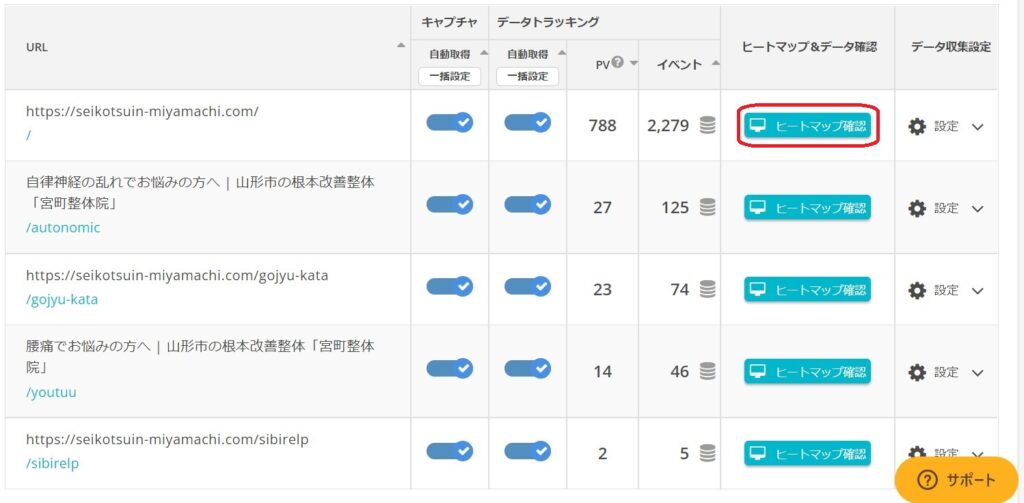
表示されたクライアントページの一番上「/」が表示されている部分の「ヒートマップ確認」をクリックすると下記画像が表示される
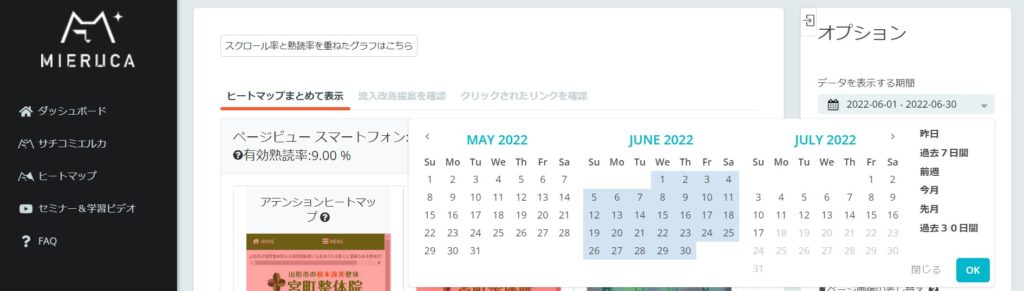
右側のオプション欄より、「データを表示する期間」にて取得したい期間を選択(*前月分)し「OK」をクリック
*前月分:2022年7月に操作する際は前月の6月1日~30日を選択
選択した期間のヒートマップが表示されたことが確認出来たら同画面内、右側「オプション欄」の「キャプチャをエクスポート」をクリック
すると自動的にPCに「png」形式でDLされるため、その画像を各クライアントの共有ドライブフォルダへ保存する
最後に、それぞれ該当クライアントへ画像を直接添付したメールを送信する。